Heim >System-Tutorial >Windows-Serie >Was soll ich tun, wenn Win11 keinen Bluetooth-Treiber hat? Analyse des Problems, dass Win11 keinen Bluetooth-Treiber hat
Was soll ich tun, wenn Win11 keinen Bluetooth-Treiber hat? Analyse des Problems, dass Win11 keinen Bluetooth-Treiber hat
- PHPznach vorne
- 2024-02-12 09:27:181338Durchsuche
Die Veröffentlichung des Win11-Systems hat die Aufmerksamkeit und Erwartungen der meisten Benutzer geweckt. Einige Benutzer stellten jedoch fest, dass nach der Installation von Win11 kein Bluetooth-Treiberproblem im System auftrat. Dies bringt einige Probleme für Benutzer mit sich, die Bluetooth-Geräte verwenden müssen. Wie kann man also das Problem lösen, dass Win11 keinen Bluetooth-Treiber hat? In diesem Artikel stellt Ihnen der PHP-Editor Apple einige Lösungen und Tipps zur Verfügung, die Ihnen helfen, das Problem des fehlenden Bluetooth-Treibers in Win11 einfach zu lösen.
Analyse des Problems, dass Win11 keinen Bluetooth-Treiber hat
Methode 1
1. Drücken Sie „win+X“, öffnen Sie „Geräte-Manager“, klicken Sie auf „Ansicht“ – „Versteckte Geräte anzeigen“.
2. Wenn das Bluetooth-Gerät angezeigt wird, wählen Sie den Namen des Bluetooth-Adapters aus, der das Wort „Wireless“ enthalten kann, und wählen Sie „Treiber aktualisieren“ – „Automatisch nach aktualisierter Treibersoftware suchen“. Befolgen Sie die Schritte, wählen Sie dann Herunterfahren und starten Sie Ihren Computer neu.
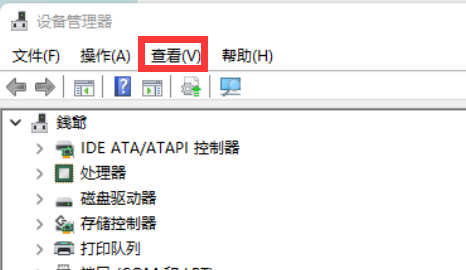
Methode 2
Klicken Sie auf „Einstellungen“ – „Windows Update“ – „Nach Updates suchen“, um zu sehen, ob Sie den Treiber aktualisieren müssen. Wenn ja, klicken Sie auf „Aktualisieren“ oder laden Sie den neuesten Treiber vom Computer herunter Website des Herstellers herunterladen und installieren.
Methode 3
1. Drücken Sie „win+X“, öffnen Sie „Computerverwaltung“, klicken Sie auf „Dienste und Anwendungen“ – „Dienste“ und starten Sie die folgenden Dienste neu.

Methode 4
1. Überprüfen Sie, ob sich der Computer in einem extrem niedrigen Akkuzustand befindet und das Ladekabel nicht angeschlossen ist. Wenn dies der Fall ist, schließen Sie den an Laden Sie den Computer auf und starten Sie ihn neu, um zu sehen, ob das Problem behoben ist.
2. Wenn das Problem behoben ist, drücken Sie „Win“ + Deaktivieren Sie das Kontrollkästchen, um zu verhindern, dass das Bluetooth-Gerät beim nächsten Energiesparmodus erneut ausgeschaltet wird.
Das obige ist der detaillierte Inhalt vonWas soll ich tun, wenn Win11 keinen Bluetooth-Treiber hat? Analyse des Problems, dass Win11 keinen Bluetooth-Treiber hat. Für weitere Informationen folgen Sie bitte anderen verwandten Artikeln auf der PHP chinesischen Website!
In Verbindung stehende Artikel
Mehr sehen- Wie stelle ich das Startmenü in Win11 auf den klassischen Modus ein?
- So legen Sie die JDK-Umgebungsvariablenkonfiguration im Win11-System fest
- Bringen Sie Ihnen Schritt für Schritt bei, wie Sie das Einschaltkennwort in Win11 deaktivieren
- So verwenden Sie den Win11-Copiloten in China
- Bluescreen für Dell-Computer-Updates-Treiber?

